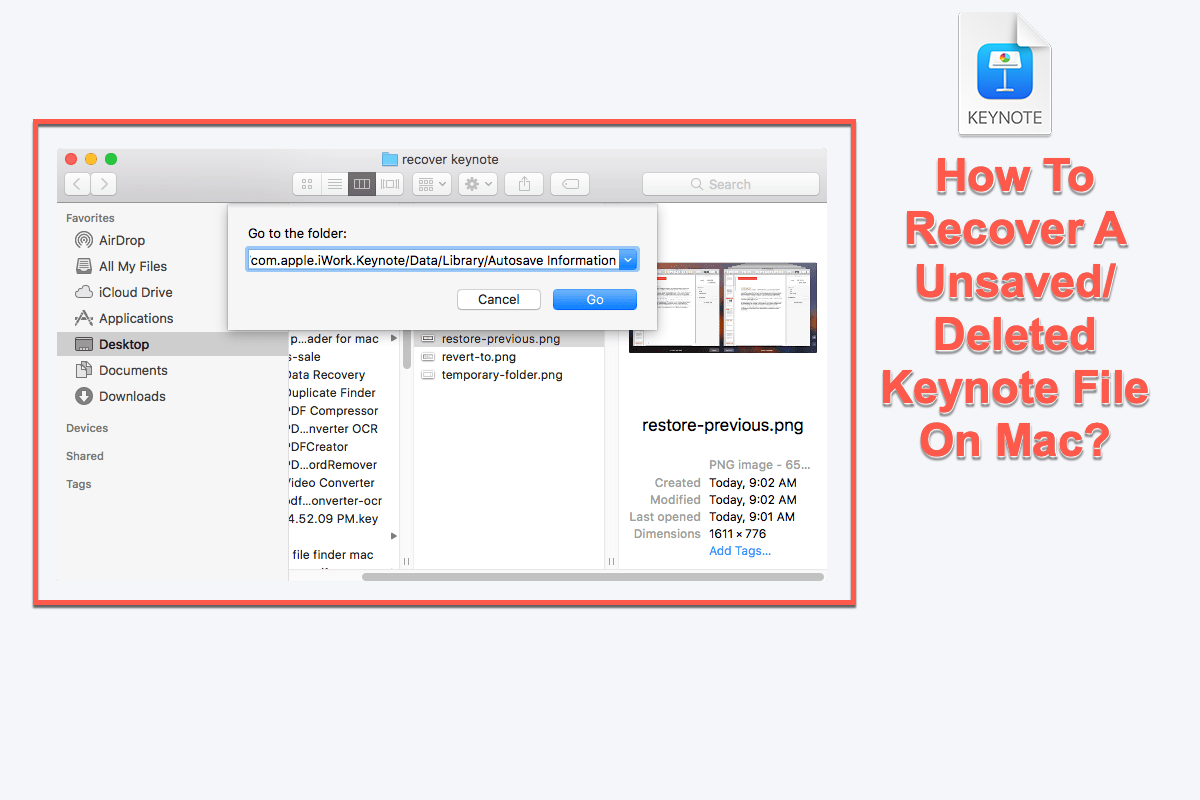Keynote ist ein wunderbares integriertes Dienstprogramm für Mac, mit dem Benutzer eine Präsentationsdatei nativ erstellen können, ohne für ein Microsoft Office für Mac Abonnement zu zahlen. Benutzer werden feststellen, dass die Keynote-Anwendung in Bezug auf Zusammenarbeit und Leistung besser funktioniert als Microsoft-Präsentation.
Wenn Sie aufgrund eines Stromausfalls oder eines Absturzes der Keynote-Anwendung selbst Änderungen und Modifikationen an einer wichtigen Präsentation nicht speichern konnten, müssen Sie lernen, wie Sie ungespeicherte Keynote-Dateien auf Mac wiederherstellen können.
Neben ungespeicherten Keynote-Dateien ist das Wissen über den Umgang mit Dateien, die versehentlich gelöscht oder in Keynote verloren gegangen sind, eine Notwendigkeit, die Sie vor Datenverlust retten kann. Dieser Beitrag behandelt verschiedene Möglichkeiten, wie Sie ungespeicherte, gelöschte oder verlorene Präsentationsdateien in Keynote wiederherstellen können. Folgen Sie diesem Artikel von iBoysoft , um Ihre Keynote-Dateien zurückzubekommen.
Wie man ungespeicherte Keynote-Dateien auf Mac wiederherstellt?
Es ist zu spät, um die Keynote, an der Sie arbeiten, zu speichern, wenn ein plötzlicher Stromausfall auf einem Mac oder ein Absturz der Keynote-App auftritt. Ein schwarzer Bildschirm auf dem Mac und ungespeicherte Keynote machen Menschen zweifellos verrückt.
Keine Sorge, Mac verfügt über zwei leistungsstarke Funktionen namens AutoSave und Temp-Ordner , die unfertige Arbeiten automatisch auf dem Mac speichern und es Ihnen ermöglichen, die ungespeicherte Präsentation erfolgreich zurückzubekommen.
Wie man AutoSave verwendet, um ungespeicherte Keynote-Dateien wiederherzustellen?
Keynote AutoSave ist standardmäßig aktiviert und es speichert alle neuen Änderungen und Modifikationen, die Sie an der Keynote-Präsentation alle 5 Minuten vorgenommen haben. Sie haben sogar Zugriff auf die automatisch gespeicherte Keynote-Datei, indem Sie hier ihren Pfad besuchen:
~/Library/Containers/com.apple.iWork.Keynote/Data/Library/Autosave Information
Folgen Sie den untenstehenden Schritten, um AutoSave zu nutzen und ungespeicherte Keynote-Präsentationen auf Ihrem Mac wiederherzustellen:
- Starten Sie den Finder auf Ihrem Mac.
- Klicken Sie auf das Menü "Gehe zu" in der oberen Menüleiste Ihres Mac.
- Wählen Sie aus dem Dropdown-Menü "Gehe zu Ordner" aus und kopieren Sie den oben genannten Pfad mit Hilfe des Zwischenablagen-Managers für Mac in das neue Pop-up-Fenster.
- Klicken Sie auf "Los".
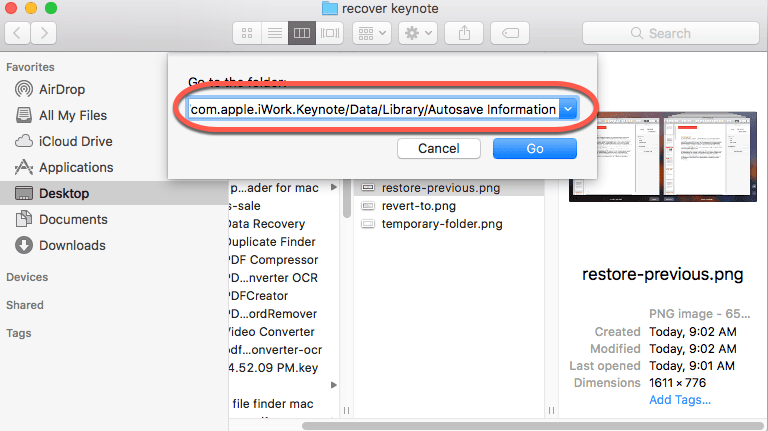
- Suchen Sie Ihre abstürzende Keynote-Präsentation und speichern Sie sie.
Wie kann man mit einem Temp-Ordner eine ungespeicherte Keynote-Präsentation wiederherstellen?
Neben dem AutoSave-Feature gibt es noch einen weiteren effektiven Ansatz, um Ihre ungespeicherte Keynote-Präsentation wiederherzustellen – den Temp-Ordner.
Der Temp-Ordner ist ein Ordner, in dem temporäre Dateien gespeichert werden, die von macOS und Anwendungen während eines Prozesses oder Installationsvorgangs erstellt werden, einschließlich der Keynote-Präsentation, an der Sie arbeiten.
Befolgen Sie die nachstehenden Schritte, um mithilfe des Temp-Ordners ungespeicherte Keynote-Präsentationen zu retten:
- Starten Sie das Terminal auf Ihrem Mac über Spotlight-Suchbefehl.
- Geben Sie "open $TMPDIR" in das Fenster des Terminals ein und drücken Sie die Eingabetaste, um es auszuführen.
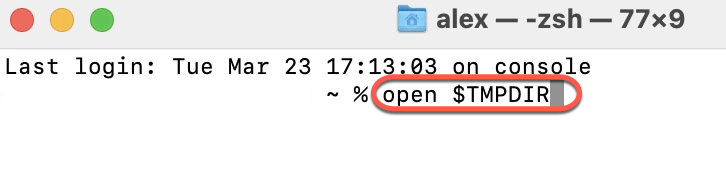
- Suchen Sie die Keynote-Präsentation im neuen Fenster und speichern Sie sie.
- Schließen Sie den Temp-Ordner und das Terminal-Fenster.
Wenn Sie es geschafft haben, ungespeicherte Keynote-Präsentationen auf Ihrem Mac wiederherzustellen, warum teilen Sie Ihre Freude nicht mit anderen Nutzern?
Wie kann man gelöschte/verlorene Keynote-Präsentationen auf einem Mac wiederherstellen?
Aus Versehen gelöscht, durch einen Virus oder Systemabsturz verloren gegangen – die Gründe für den Verlust Ihrer Keynote-Präsentation mögen vielfältig sein. Lassen Sie die Gründe dafür einen Moment beiseite und konzentrieren Sie sich darauf, wie Sie Ihre gelöschten/verlorenen Keynote-Präsentationen zurückbekommen. Hier finden Sie drei professionelle Ansätze, um diese Aufgabe zu erledigen.
Wie kann man gelöschte Keynote-Präsentationen über den Papierkorb wiederherstellen?
Indem Sie eine Keynote-Präsentation einfach in den Papierkorb verschieben, erhalten Sie die Chance, sie zurückzuholen. Der Mac-Papierkorb speichert Dateien standardmäßig 30 Tage lang, und sobald diese Frist abläuft, werden die darin gespeicherten Dateien automatisch geleert.
Schritt 1: Öffnen Sie den Papierkorb auf Ihrem Mac.
Schritt 2: Suchen Sie die Keynote-Präsentation mit dem Dateinamen oder dem Dateiformat, um die Effizienz zu verbessern.
Schritt 3: Klicken Sie mit der rechten Maustaste auf die Keynote-Präsentation und wählen Sie "Wiederherstellen" aus dem Kontextmenü aus.
Wenn Sie nicht auf "Zurücksetzen" klicken, können Sie es stattdessen an die Stelle ziehen, an der Sie es speichern möchten.
Wie man gelöschte/verlorene Keynote-Dateien auf Mac über Time Machine-Backup wiederherstellt
Time Machine ist ein unglaubliches Dienstprogramm, das alles auf Ihrem Mac sichert, wenn es aktiviert ist. Wenn Sie eine externe Festplatte an Ihren Mac angeschlossen und diese als Time Machine-Backup-Laufwerk festgelegt haben, müssen Sie sich keine Sorgen um die gelöschte/verlorene Keynote-Präsentation machen, was die Wiederherstellung der Keynote-Datei ziemlich einfach macht.
- Schließen Sie das Time Machine-Backup-Laufwerk am Mac an. Überspringen Sie diesen Schritt, wenn Sie das interne Laufwerk als Time Machine-Backup-Ziel festgelegt haben.
- Starten Sie Time Machine, indem Sie es im Spotlight-Suchfeld suchen.
- Sie sehen ein Fenster mit verschiedenen Ordnern. Suchen Sie einfach die Keynote-Datei, die Sie möchten, und klicken Sie auf Wiederherstellen.
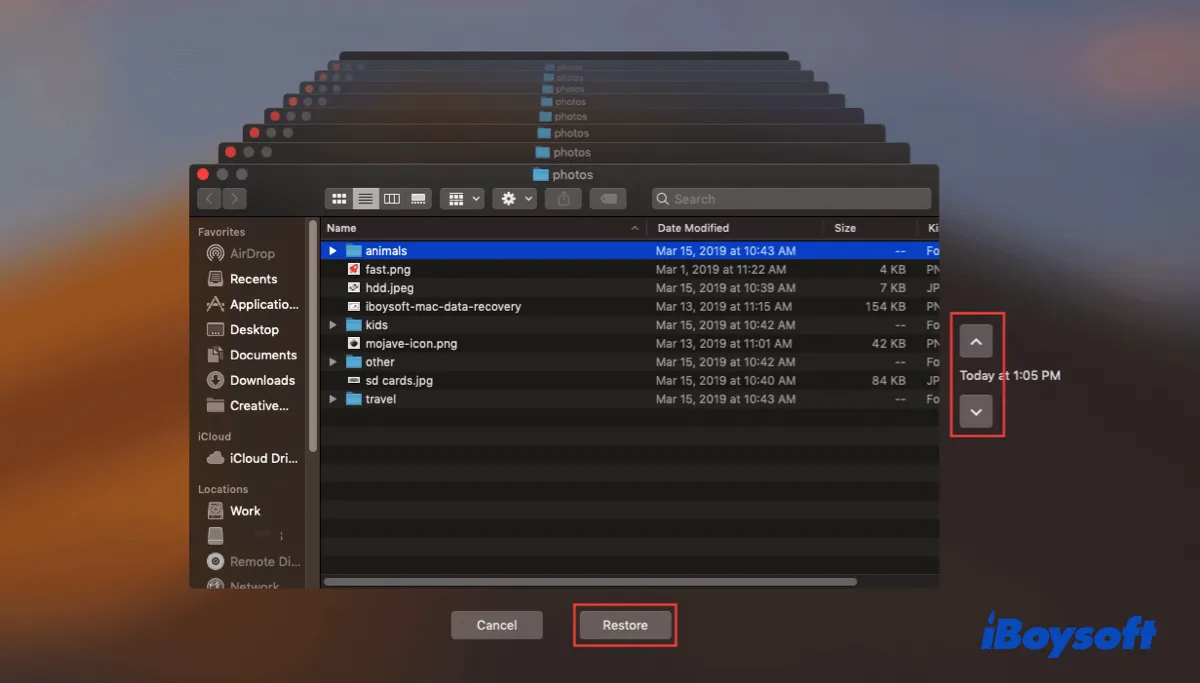
- Nach Abschluss der Wiederherstellung beenden Sie das Time Machine-Fenster und speichern Sie die wiederhergestellte Keynote-Datei gut.
Wie man gelöschte/verlorene Keynote-Dateien über iBoysoft Data Recovery wiederherstellt
Wenn sowohl die Wiederherstellung von Keynote-Dateien über den Mac Papierkorb als auch über das Time Machine-Backup-Laufwerk nicht für Sie funktionieren, kann Ihnen iBoysoft Data Recovery helfen. Es kann verlorene Keynote-Dateien oder gelöschte Dateien wiederherstellen, die Benutzer nicht durch das Suchen in jedem Bit Ihres Macs, einschließlich versteckter temporärer Ordner, abrufen können.
Die Keynote-Dateiwiederherstellungssoftware verwendet einen fortgeschrittenen Scan-Algorithmus, um dauerhaft gelöschte Dateien wiederherzustellen, die sich noch auf Ihrer Festplatte befinden, für Benutzer jedoch unzugänglich und unsichtbar sind.
Um die Chancen auf die Wiederherstellung der gelöschten/verlorenen Keynote-Dateien zu verbessern, wird empfohlen, alle Schreibaktionen auf Ihrem Mac so weit wie möglich zu stoppen. Dann lassen Sie uns mit der Wiederherstellung der Keynote-Dateien beginnen:
Schritt 1: Klicken Sie auf den Download-Button unten, um es zu installieren. Es ist ratsam, die App auf einer externen Festplatte wie einem USB-Flash-Laufwerk zu installieren, um das Überschreiben der Festplatte, auf der der Datenverlust aufgetreten ist, zu vermeiden.
Schritt 2: Starten Sie iBoysoft Data Recovery und wählen Sie die Mac-Festplatte oder die Partition aus, auf der sich Ihre Datei befand.
Schritt 3: Klicken Sie auf Suchen nach verlorenen Daten, um den Festplattenscanvorgang zu starten.

Schritt 4: Wählen Sie nach Abschluss des Scans die Keynote-Datei und wählen Sie Vorschau, um sie zu überprüfen.

Schritt 5: Wählen Sie die Keynote-Datei aus, die Sie wiederherstellen möchten, und klicken Sie auf Wiederherstellen, um den Wiederherstellungsprozess zu starten.
Es ist ratsam, ein neues Ziel auszuwählen, um Ihre Datei zu speichern, um ein erneutes Datenverlust-Risiko zu vermeiden.
Wie man die frühere Version von Keynote-Dateien wiederherstellt?
Wie bei beschädigter PSD-Dateiwiederherstellung ist es auch möglich, die frühere Version einer Keynote-Datei wiederherzustellen, wenn diese beschädigt oder korrupt ist. Dateisystemprobleme, Betriebssystemabstürze, Keynote-App-Abstürze und Stromausfälle bei Mac sind Schuld an der Korruption oder Beschädigung der Keynote-Datei. Im Vergleich zur Neuerstellung einer neuen Präsentation spart dies Zeit und Mühe.
Methode 1: Die früheren Versionen einer Keynote-Datei über die App selbst wiederherstellen
Schritt 1: Öffnen Sie die beschädigte Keynote-Präsentation in der Keynote-App.
Schritt 2: Wählen Sie die Registerkarte Datei und wählen Sie Zurückkehren zu aus dem Kontextmenü.
Schritt 3: Klicken Sie auf Alle Versionen durchsuchen, klicken Sie auf das Auf und Ab-Symbol, um Ihre bevorzugte Version auszuwählen, und klicken Sie dann auf Wiederherstellen, um die frühere Version der Keynote-Datei wiederherzustellen.

Methode 2: Die früheren Versionen einer Keynote-Datei über APFS-Snapshot wiederherstellen
APFS-Snapshot erfasst den Zustand des Startlaufwerks zu einem bestimmten Zeitpunkt und speichert alle erfassten Dateien auf dem Laufwerk. Es ist möglich, Ihren Mac auf einen Zeitpunkt zurückzusetzen, an dem die Keynote-Datei nicht beschädigt oder beschädigt wurde.
- Klicken Sie auf das Time Machine-Symbol in der oberen rechten Ecke Ihres Bildschirms.
- Wählen Sie Time Machine betreten.
- Suchen Sie den Schnappschusspunkt, der die von Ihnen gewünschten Dateien erhält.
- Wählen Sie die Daten und klicken Sie auf Wiederherstellen.
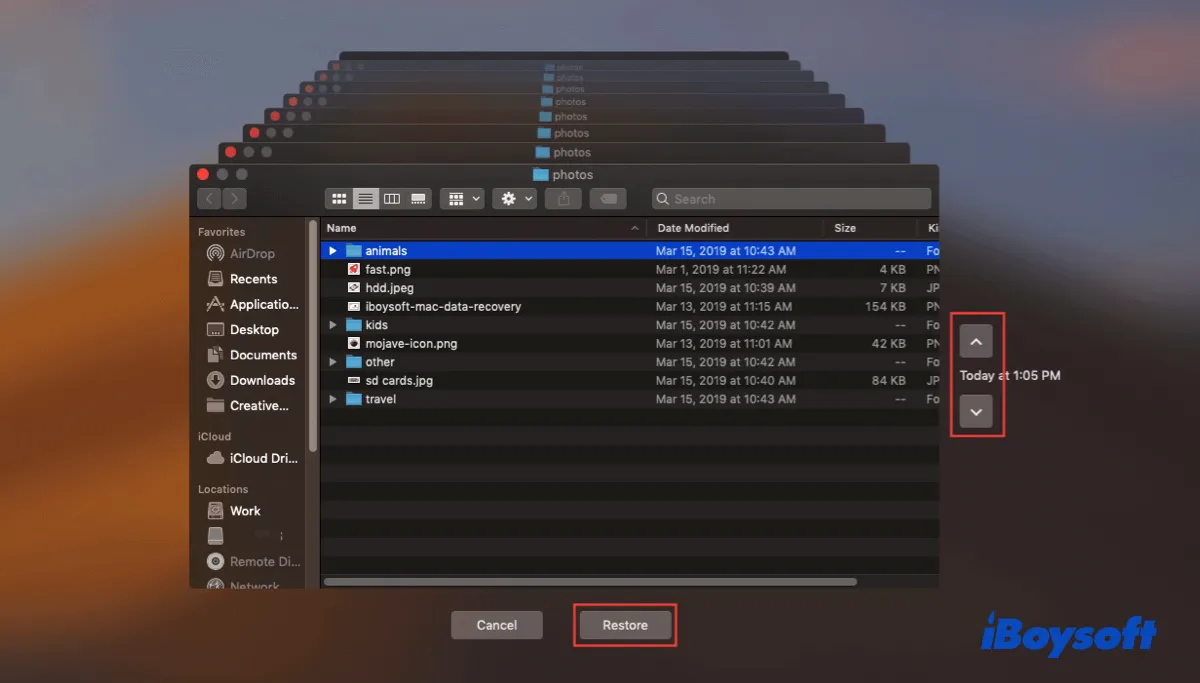
Schlussfolgerung
Es ist äußerst frustrierend und enttäuschend, wenn eine Keynote-Datei aufgrund unbeabsichtigtem Speichern, Löschung oder Verlust fehlt. Wenn Sie auf solche Probleme stoßen, lesen Sie diesen Artikel, um den Datenverlust so schnell wie möglich zu behandeln!
Wenn Ihnen dieser Artikel hilfreich erscheint, teilen Sie ihn mit mehr Menschen!
FAQ zur Wiederherstellung von Keynote-Dateien auf dem Mac
- QHat Keynote eine AutoSave-Funktion?
-
A
Ja, Keynote hat eine AutoSave-Funktion. Es speichert Ihre Präsentation automatisch, während Sie arbeiten, und gibt ihr einen Standardnamen.
- QKann ich meine Keynote-Präsentation nach einem Absturz wiederherstellen?
-
A
Ja, Sie können Ihre Keynote-Präsentation über den AutoSave-Ordner, den Temp-Ordner und das Time Machine-Backup-Laufwerk wiederherstellen.